如果你想知道如何在 Windows 10 中通过蓝牙共享文件,那么你应该轻松阅读这篇文章。
蓝牙问世已有几十年了。我们所有人长期以来一直在不同类型的设备上使用该服务。你可能已经知道,如今,蓝牙通常用于连接耳机、耳机、扬声器和其他设备,但你知道还可以使用它与 Windows 10 PC 共享文件吗?Windows 10如何通过蓝牙共享文件?
是的,很多用户不知道这一点。如果你有支持蓝牙的 Windows 10 PC 或笔记本电脑,你可以使用它们与设备共享文件。在本文中,我们将尝试为如何在 Windows 10 中通过蓝牙共享文件提供最佳解决方案。借助这些简单步骤,即使没有有效的互联网连接,你也可以共享燃料。
在 Windows 10 中轻松通过蓝牙共享文件的过程
借助下面提供的分步指南,了解如何在 Windows 10 中单击几下即可通过蓝牙共享文件。
步骤 1:确保你的 Windows 10 PC 或笔记本电脑具有有效的蓝牙连接
Windows 10通过蓝牙共享文件的方法:在讨论如何在 Windows 10 中通过蓝牙共享文件的解决方案之前,你需要确保你的系统具有集成或专用的蓝牙设备。请按照以下步骤检查你的系统是否有蓝牙:
- 右键单击“开始”按钮以启动下拉菜单,然后单击“设备管理器”以启动它。
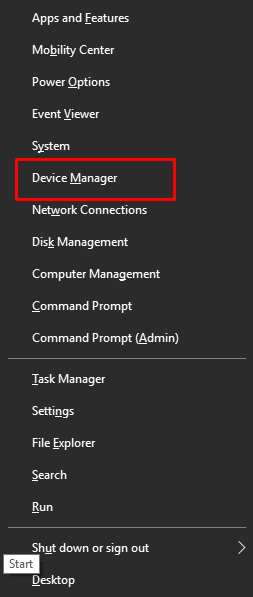
- 实用程序启动后,查找名为Bluetooth的子标题。双击展开它。
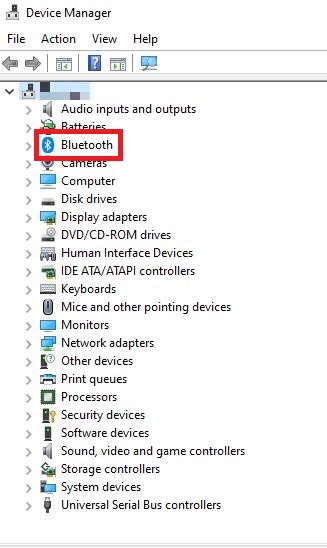
- 现在右键单击蓝牙类别下列出的所有设备。如果设备被禁用,则启用该设备。
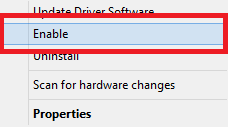
- 启用设备后,关闭设备管理器。
现在你知道你的设备支持蓝牙并且已启用。你可以继续下一步,了解如何从 Windows 10 PC 通过蓝牙发送文件。
步骤 2:在 Windows 10 上打开蓝牙
Windows 10如何通过蓝牙共享文件?现在,如何在 Windows 10 中通过蓝牙共享文件的下一步是打开蓝牙。通过设备管理器启用设备并不意味着该服务已打开。你需要访问 Windows 设置以打开蓝牙。就是这样:
- 在 Windows 10 PC 的搜索栏中,键入Settings。单击出现的第一个搜索结果。
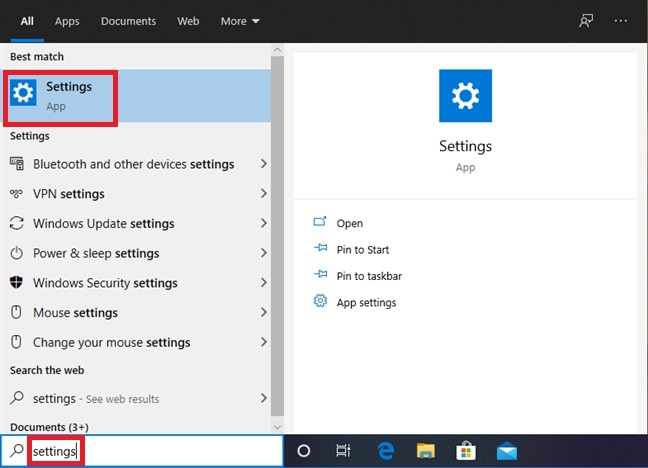
- 在设置应用程序中,单击名为Devices的子标题。
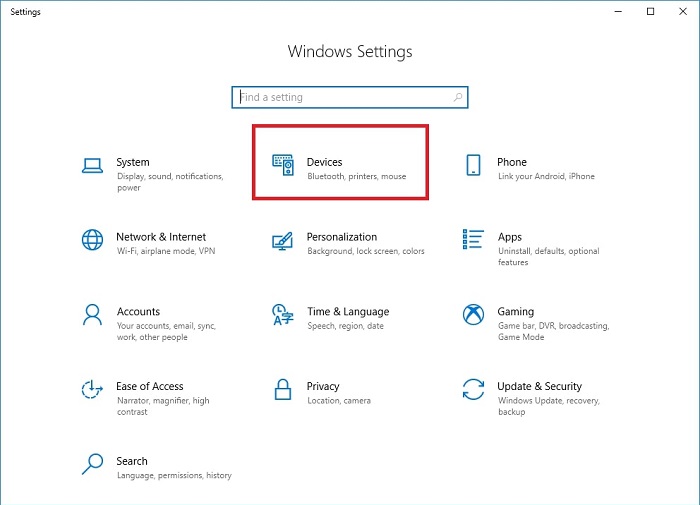
- 在“设备设置”窗口的左侧,单击“蓝牙”。
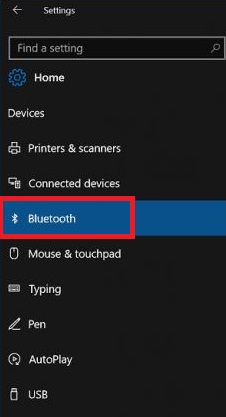
- 蓝牙设置加载后,如果蓝牙选项已关闭,请打开它。
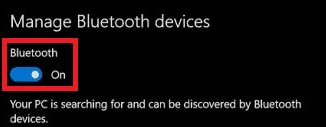
打开蓝牙后,我们现在可以进入如何在 Windows 10 中通过蓝牙共享文件的最后一步。现在蓝牙已设置并准备好连接和共享文件。
步骤 3:在 Windows 10 PC 上配对设备并共享文件
Windows 10通过蓝牙共享文件的方法:如何在 Windows 10 中通过蓝牙共享文件的最后一步是将所需设备与你的 PC 配对并共享文件。配对和共享文件的过程非常简单。下面我们提供了一些步骤,可帮助你使用蓝牙连接 Windows 10 上的其他设备:
- 在蓝牙设置窗口中,单击添加蓝牙或其他设备。
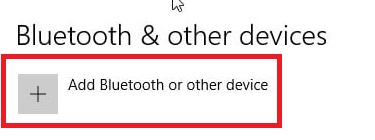
- 如果系统要求允许被发现,请允许它。
- 打开文件发送设备(假设是 Android 设备)上的蓝牙并使其可被发现。
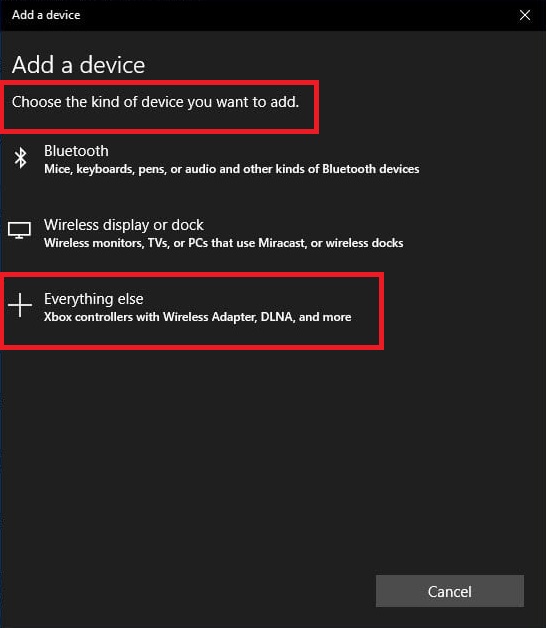
- 要从 Windows 10 PC 通过蓝牙发送文件,系统会要求你选择一个设备。当你尝试共享文件时,单击名为Everything Else的选项。
- 系统会要求你为要配对的设备设置密码,因此请执行相同操作。
- 现在,从你的设备(假设是 Android 设备)中,选择要共享的文件。
- 选择所需文件后,点击共享并选择蓝牙选项。
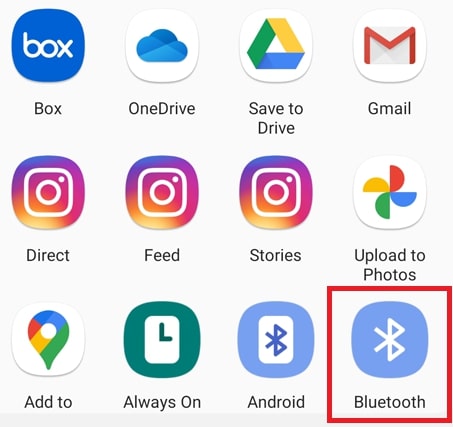
- 在出现的智能手机蓝牙设置中查找你的 Windows 10 PC或笔记本电脑的名称,然后点击它。
- 输入你之前设置的密码,然后点击配对以连接 Windows 10 设备。
- 设备配对后,单击Windows PC上的接收文件选项。
- 现在你的 Windows 10 PC 和智能手机已通过蓝牙连接。设备将根据需要自动传输文件。
- 你可以按照相反的模式按照相同的步骤将文件从 Windows PC 共享到你的 Android设备。
借助此过程,你可以获得有关如何在 Windows 10 中通过蓝牙共享文件的完美解决方案。
如果蓝牙不工作怎么办?
如果你仍然想知道如何在 Windows 10 中通过蓝牙共享文件并遇到任何问题。这些文章将帮助你摆脱所有错误:
- 如何在 Windows 10 上打开蓝牙 [完整指南]
- 如何在 Windows 10 中安装和更新蓝牙驱动程序?
- 修复 Windows 10 中蓝牙音频设备和无线显示器的连接
如何在 Windows 10 中通过蓝牙共享文件:结论
因此,以上就是Windows 10通过蓝牙共享文件的方法,这些都是回答如何在 Windows 10 中通过蓝牙共享文件的最简单和安全的步骤。整个过程将帮助你在 Windows PC 和所有其他类型的设备和智能手机之间根据需要共享文件。
Windows 10如何通过蓝牙共享文件?完全按照上面的说明执行这些步骤以获得完美。请记住,你需要使你的 PC 以及其他设备可被发现以共享文件。如果两台设备都不可发现,则你无法连接到另一台设备。
此外,你应该设置一个通过蓝牙连接时可以记住的密码。
虽然,与其他方法相比,使用蓝牙共享文件的过程有点慢,但还是可行的。

